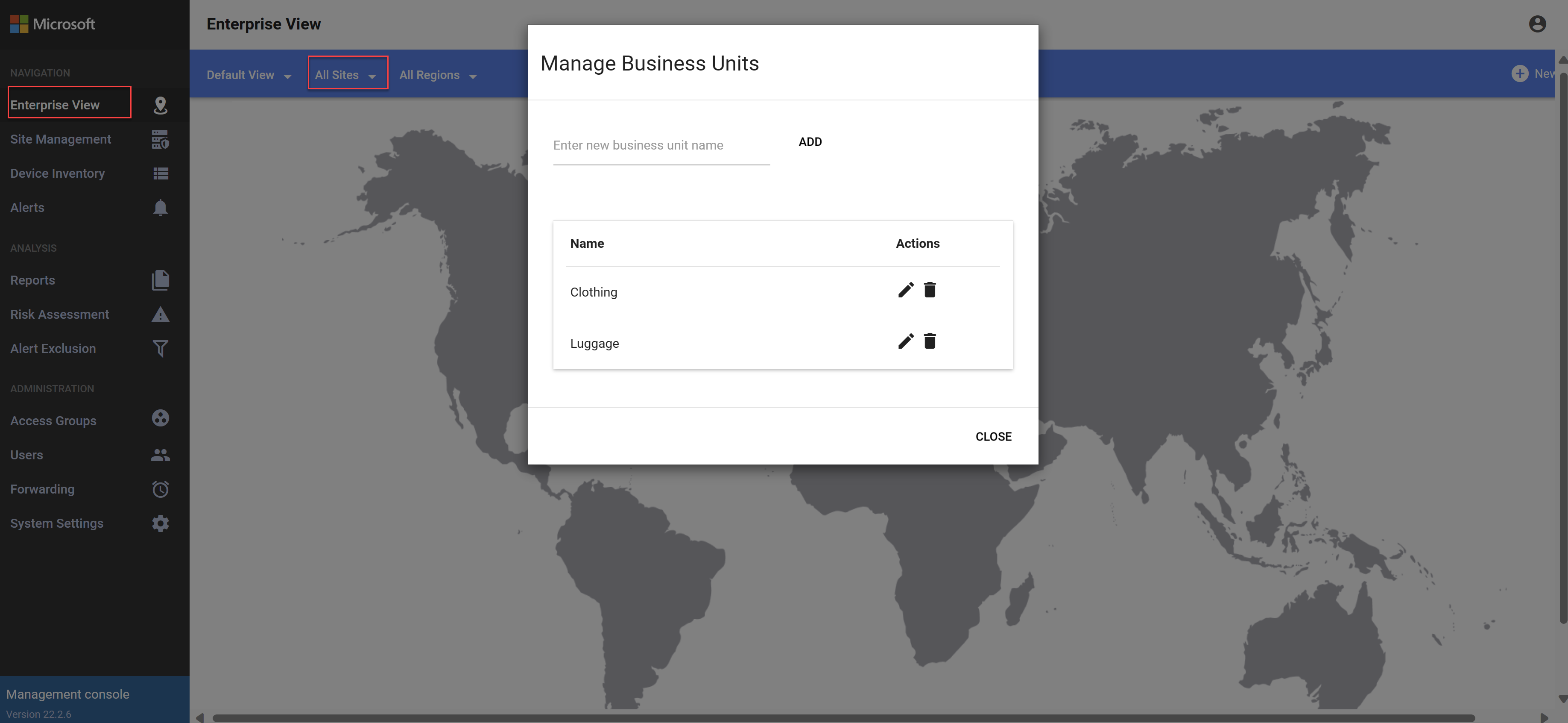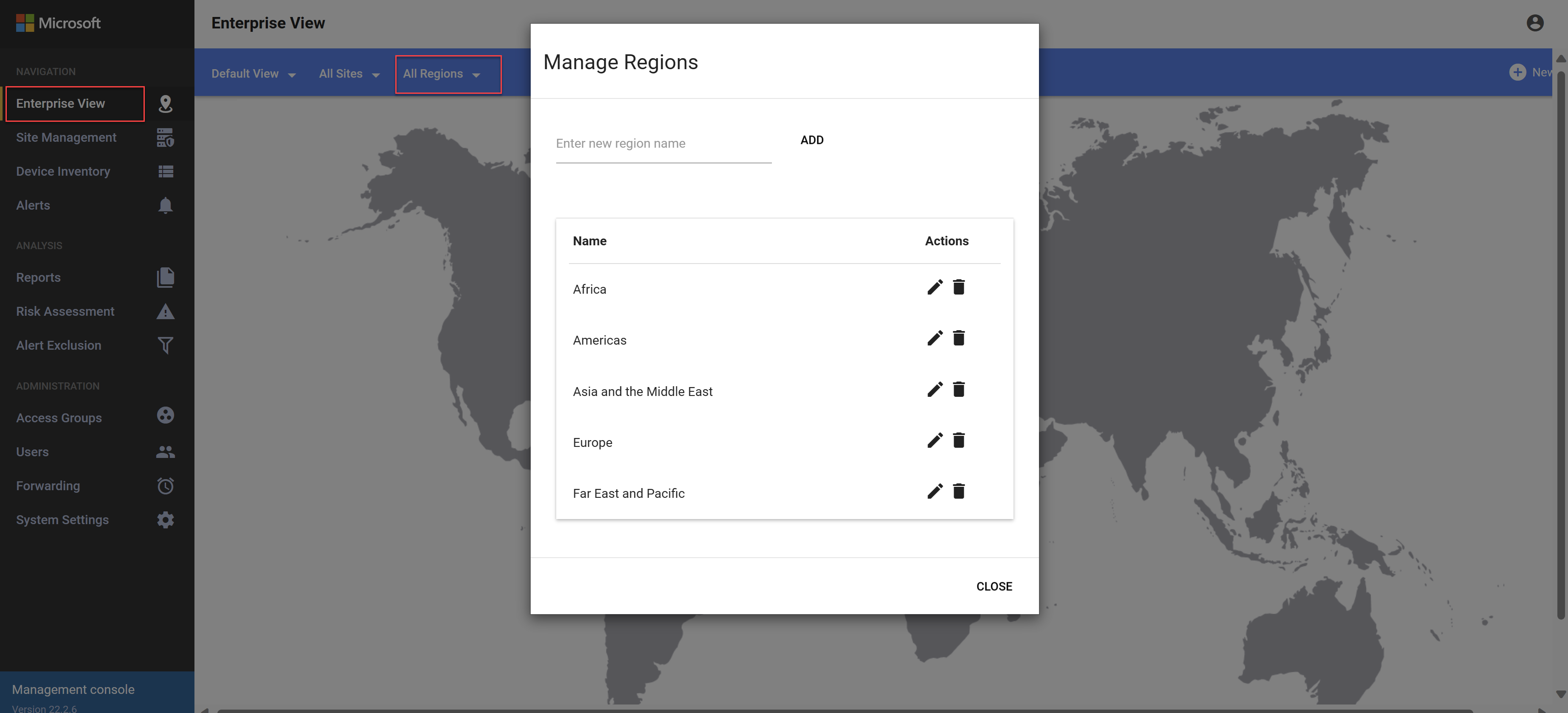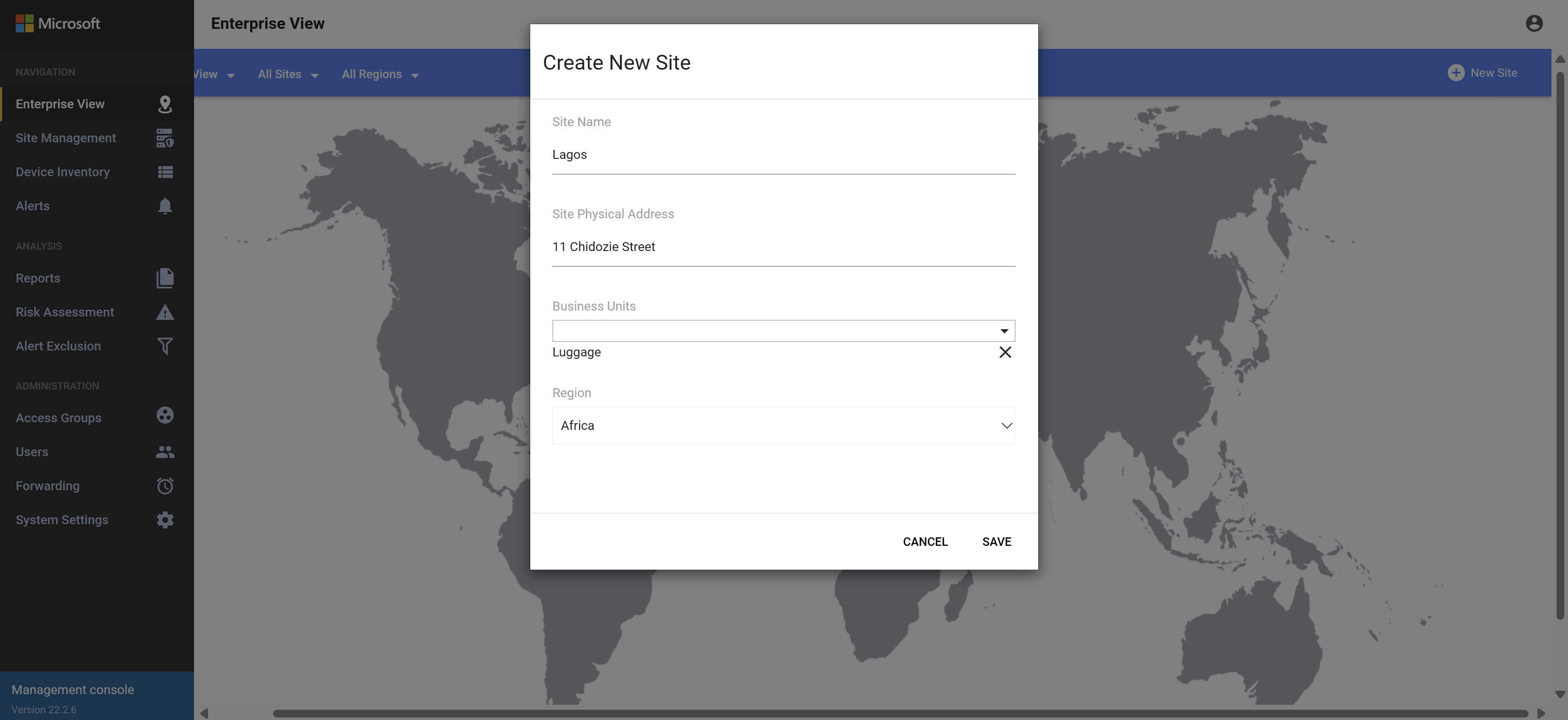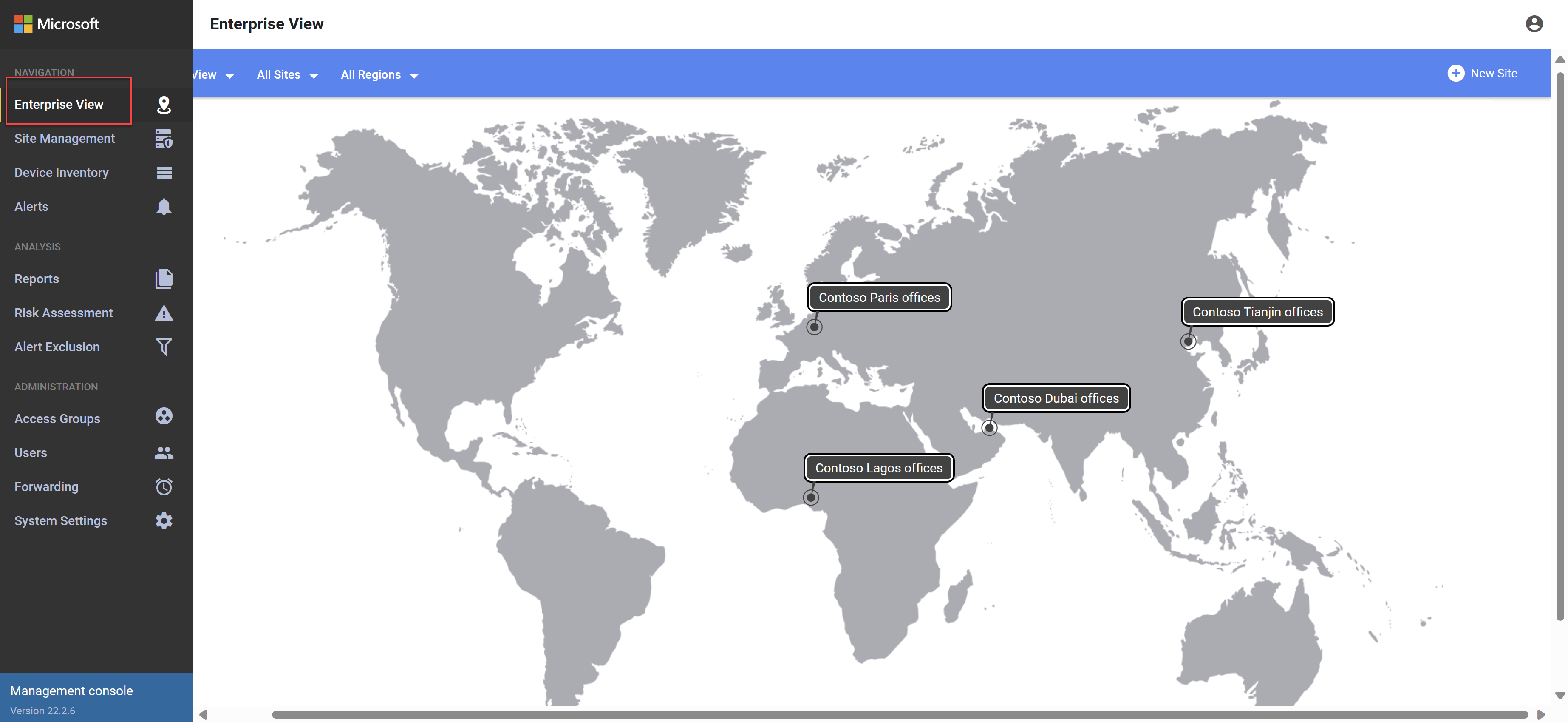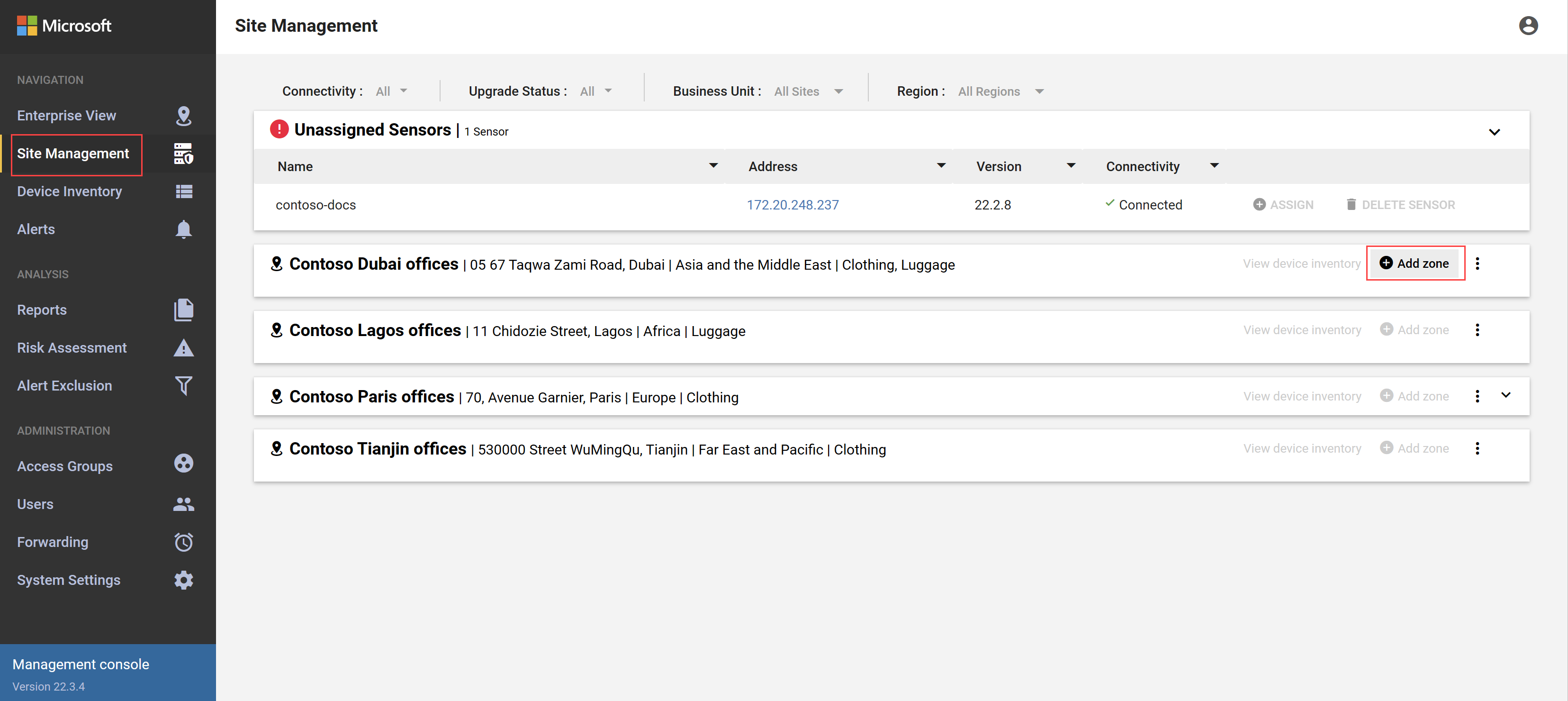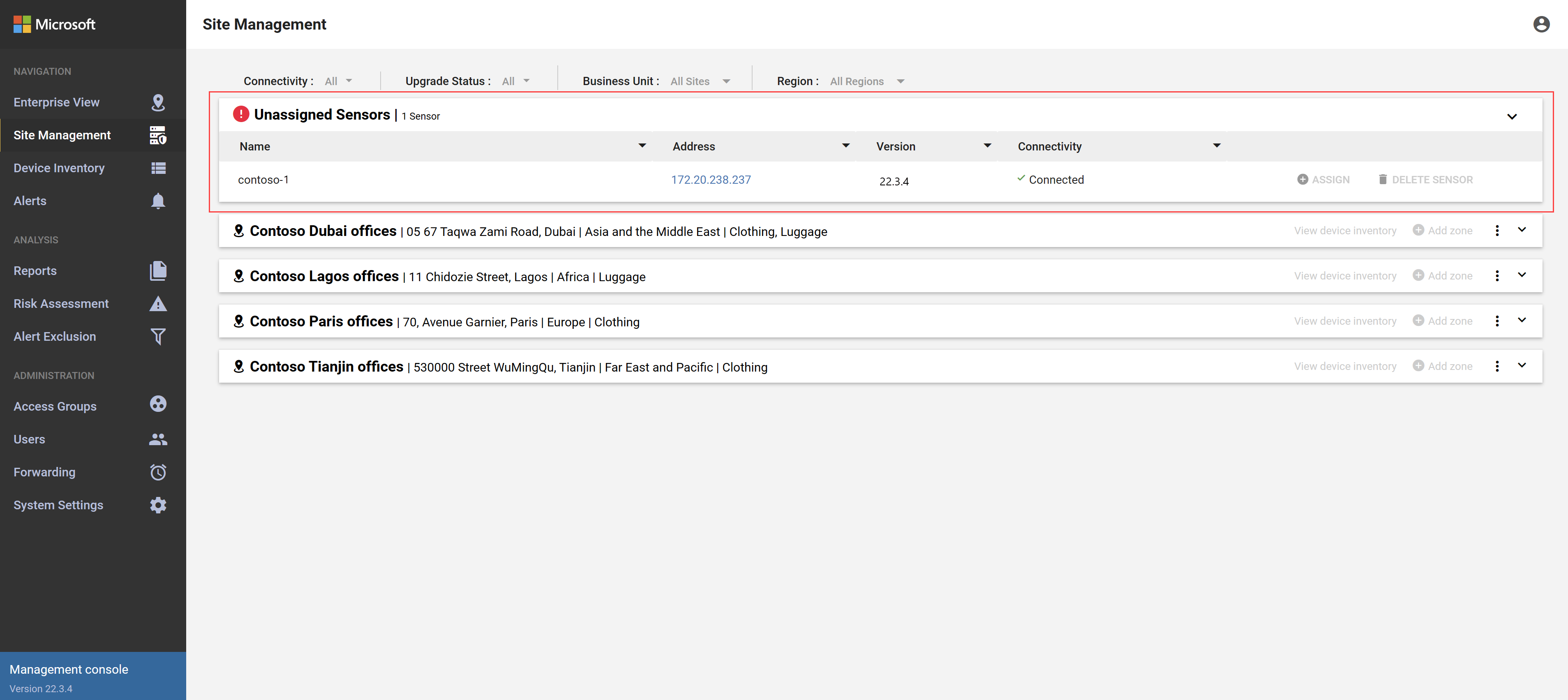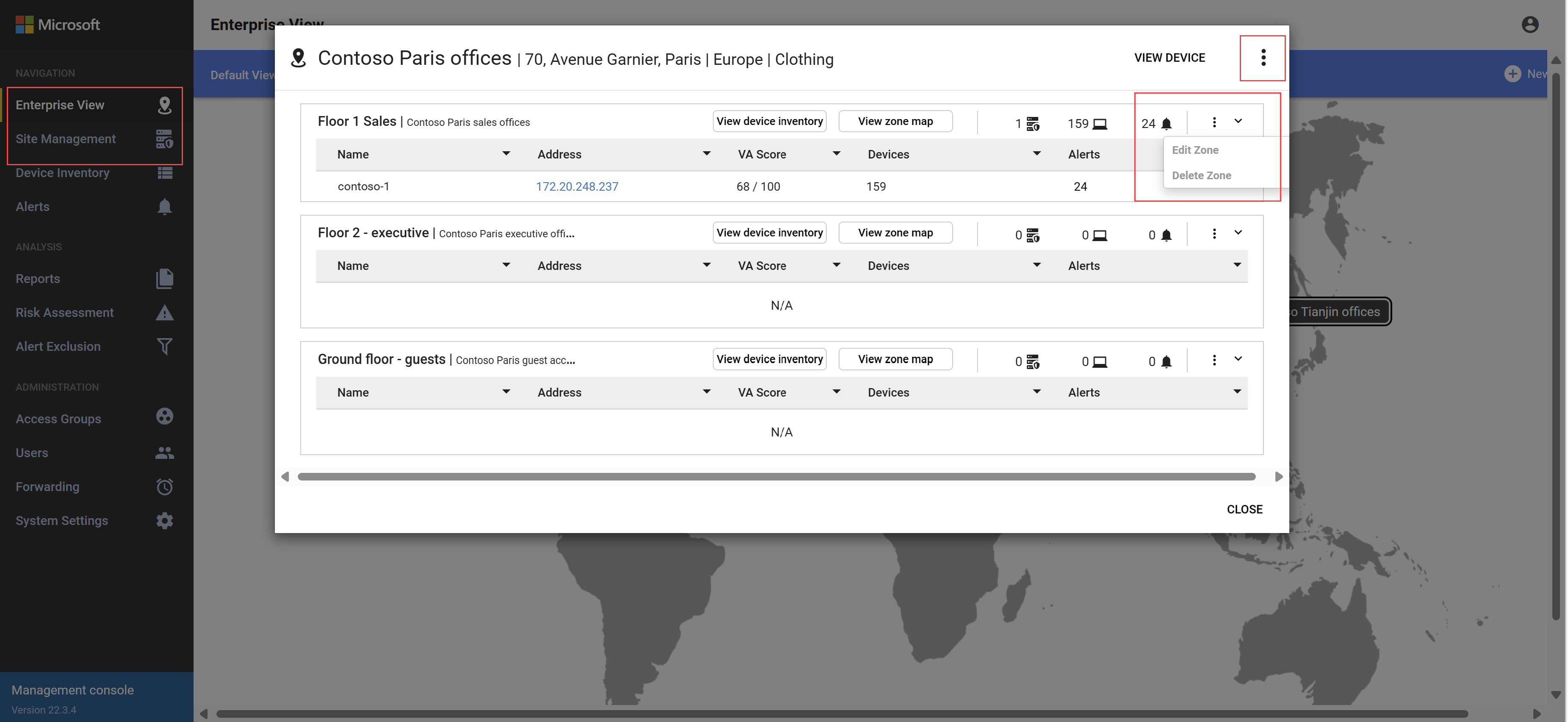온-프레미스 관리 콘솔에서 OT 사이트 및 영역 만들기(레거시)
중요하다
Defender for IoT는 이제 중앙 모니터링 및 센서 관리를 위해 Microsoft 클라우드 서비스 또는 기존 IT 인프라를 사용하도록 권장하며,
자세한 내용은 하이브리드 또는 공기 간격이 있는 OT 센서 관리
이 문서는 에어 갭 OT 센서용 Microsoft Defender for IoT 온-프레미스 관리 콘솔에 대해 배포 경로을 설명하는 일련의 기사 중 하나입니다.
이 문서에서는 OT 환경에서 식별한 네트워크 세그먼트를 기반으로 온-프레미스 관리 콘솔에서 사이트 및 영역을 만드는 방법을 설명합니다.
사이트 및 영역별로 네트워크를 분할하는 것은 제로 트러스트 보안 전략구현하는 데 필수적인 부분이며, 특정 사이트 및 영역에 센서를 할당하면 무단 트래픽 교차 세그먼트를 모니터링할 수 있습니다.
동일한 사이트 또는 구역의 센서에서 수집한 데이터는 시스템의 다른 데이터와 분리되어 함께 볼 수 있습니다.
동일한 사이트 또는 영역에서 함께 그룹화하여 보려는 센서 데이터가 있는 경우 그에 따라 센서 사이트 및 영역을 할당해야 합니다.
온-프레미스 관리 콘솔은 네트워크 세분화에 및
메모
온-프레미스 관리 콘솔에서 만든 사이트 및 영역은온보딩 OT 센서를
필수 구성 요소
OT 네트워크 센서가 네트워크에 배치되는 위치와 네트워크를사이트 및 영역으로
분할하는 방법을 명확하게 이해합니다. 온프레미스 관리 콘솔에 연결된 OT 센서
전역 맵 사용자 지정(선택 사항)
기본적으로 온-프레미스 관리 콘솔에는 사업부, 지역, 사이트 및 영역을 빌드하고 모니터링할 수 있는 빈 세계 지도가 표시됩니다.
예를 들어 더 멀리 확대할 수 있도록 특정 국가/지역 또는 도시를 더 자세히 강조 표시할 수 있습니다.
기본 맵을 사용자 고유의중 하나로 변경하려면:
온-프레미스 관리 콘솔에 로그인하고 시스템 설정>사이트 맵 변경를 선택합니다.
선택한 다음, 사이트 맵 업로드을(를) 클릭하고 대신 사용할 이미지를 찾아 선택합니다.
사업부 만들기
Defender for IoT 사업부는 조직 내의 다양한 사업부를 나타냅니다. 예를 들어 회사에서 의류와 수하물을 모두 제조하는 경우 의류 및 수하물두 개의 사업부를 만들 수 있습니다.
온-프레미스 관리 콘솔에 로그인하고 Enterprise View선택합니다.
도구 모음에서 모든 사이트>사업부 관리를 선택합니다.
사업부 관리 대화 상자에서 새 사업부의 이름을 입력한 다음 추가를 선택합니다. 예를 들어:
만들려는 추가 사업부에 대해 이 단계를 반복합니다.
완료되면 CLOSE 선택하여 변경 내용을 저장합니다.
지역 만들기
Defender for IoT 지역은 조직에 네트워크에 연결된 사무실, 공장 또는 기타 사이트가 있는 글로벌 지역을 나타냅니다.
온-프레미스 관리 콘솔에 로그인하고 Enterprise View선택합니다.
도구 모음에서 모든 지역>지역 관리선택합니다.
지역 관리 대화 상자에서 새 지역의 이름을 입력한 다음 추가를 선택합니다. 예를 들어 회사에 전 세계에 지사가 있는 경우 각 글로벌 지역을 나타내는 지역을 만들 수 있습니다.
만들려는 추가 사이트에 대해 이 단계를 반복합니다.
완료되면 CLOSE 선택하여 변경 내용을 저장합니다.
사이트 만들기
각 Defender for IoT 사이트는 조직에 네트워크에 연결된 사무실, 공장 또는 기타 건물 또는 영역이 있는 물리적 위치를 나타냅니다.
예를 들어 동일한 도시에 여러 사무실이 있는 경우 각 사무실에 대해 별도의 사이트를 만듭니다.
온-프레미스 관리 콘솔에 로그인하고 Enterprise View선택합니다.
오른쪽 위에서 + 새 사이트선택한 다음 지도에서 새 사이트를 정의할 위치를 선택합니다.
새 사이트 만들기 대화 상자에서 다음 값을 입력하고 선택합니다.
- 사이트 이름: 사이트의 의미 있는 이름을 입력합니다.
- 사이트 실제 주소: 사이트 위치의 실제 주소를 입력합니다.
- 사업부: 생성하는 사이트를 구성하는 하나 이상의 Defender for IoT 사업부를 선택합니다.
- 지역: 사이트가 있는 지역을 선택합니다.
예를 들어:
저장을 선택하여 변경 내용을 저장합니다.
만들려는 각 사이트에 대해 이전 두 단계를 반복하여 전체 네트워크를 포괄하도록 지도를 채웁다. 예를 들어:
영역 만들기
각 Defender for IoT 영역은 특정 사이트의 논리적 개체를 나타냅니다. 예를 들어 프로덕션 라인, 변전소 또는 디바이스 유형에 대한 별도의 영역을 만들 수 있습니다.
필수 구성 요소: 온-프레미스 관리 콘솔에 하나 이상의 Defender for IoT 사이트가 구성되어야 합니다.
온-프레미스 관리 콘솔에 로그인하고 사이트 관리선택합니다.
각 사이트에 대해 오른쪽 위 코너에서 + 영역 추가를 선택합니다. 예를 들어:
새 영역 만들기 대화 상자에서 영역에 대한 의미 있는 이름과 설명을 입력하고 저장선택합니다.
이 절차를 반복하여 귀하의 모든 사이트에 모든 구역을 만드십시오.
OT 센서를 사이트 및 영역에 할당하세요.
** OT 센서를 온-프레미스 관리 콘솔에 연결한 후에는 해당 센서가 온-프레미스 관리 콘솔의 사이트 관리 페이지에 할당되지 않은 센서로 나열됩니다.
예를 들어:
온-프레미스 관리에서 사이트 및 영역을 구성한 경우별도로 분할된 검색된 데이터를 모니터링하기
OT 센서를 사이트 및 영역에 할당하려면:
온-프레미스 관리 콘솔에 로그인하고 사이트 관리선택합니다.
연결 열에서 센서가 현재 온-프레미스 관리 콘솔에 연결되어 있는지 확인합니다.
센서를 구역에 할당하려면 를 선택하고을 할당합니다. 그런 다음 센서 할당 대화 상자에서 센서를 할당할 사업부, 지역, 사이트 및 영역을 선택합니다.
을 선택하여에 할당을 완료합니다.
업데이트된 센서 할당을 사용하여 페이지를 새로 고치는 데 몇 분 정도 걸립니다.
센서의 영역 할당삭제하려면:
온-프레미스 관리 콘솔에 로그인하고 사이트 관리선택합니다.
제거할 센서 할당 센서를 찾습니다. 센서 행의 맨 오른쪽에서
 할당 취소 단추를 선택합니다.
할당 취소 단추를 선택합니다.확인 메시지 대화 상자에서 확인을 선택합니다.
업데이트된 센서 할당을 사용하여 페이지를 새로 고치는 데 몇 분 정도 걸립니다.
사이트 및 영역 관리
네트워크가 커짐에 따라 OT 센서가 다른 사이트 및 영역을 모니터링하도록 해야 할 수 있습니다. 네트워크를 주기적으로 검토하고 필요에 따라 센서의 사이트 및 영역 할당을 편집하는 것이 좋습니다.
사이트 및 영역을 만든 후에는 온-프레미스 관리 콘솔의 Enterprise View 및 사이트 관리 페이지에서 사이트 및 영역을 보거나 편집하거나 삭제할 수 있습니다.
- 엔터프라이즈 뷰 지도에서 사이트를 선택하여 해당 사이트의 모든 구역을 확인합니다.
- 사이트 관리 페이지에서 각 사이트를 해당 영역으로 확장하거나 축소합니다.
각 사이트 또는 영역에 대해 옵션 메뉴를 선택하여 변경하거나 사이트 또는 영역을 삭제합니다. 예를 들어:
다음 단계
« 온-프레미스 관리 콘솔 OT 네트워크 센서 연결
이제 온-프레미스 관리 콘솔 배포를 완료했습니다. 자세한 내용은 다음을 참조하세요.